ReiBoot pour Android - Réparation de système Android
Corriger 50+ problèmes Android, mode récupération gratuit.
Outil réparation Android
Corriger 50 + problèmes Android sans perte
Le mode Fastboot vous ouvre les portes pour un maximum de modifications interne à votre téléphone, notamment pour le rooter et flasher des rom. Il est accessible sur tous les appareils Android que ce soit des smartphones ou des tablettes de Samsung, Huawei, Xiaomi, Wiko, Meizu ou encore Asus.
Pour y accéder vous devez maintenir appuyer sur Volume + + Power (pour certains appareils, il faudra également maintenir Volume -).
Une fois en mode Fastboot, vous pouvez accéder, entre autres choses, au mode Recovery qui est le mode de récupération. Pour cela vous utiliserez le volume + ou – pour sélectionner le mode voulut et vous validerez avec Power.
Vous pouvez malheureusement rester bloquer dans le mode Fastboot, savez-vous comment en sortir ?

Si vous ne savez pas comment faire, que vous avez peur de causer un dysfonctionnement ou si vos boutons ne fonctionnent pas correctement, nous avons Tenorshare ReiBoot for Android. ReiBoot vous permet de :
Pour sortir du mode Fastboot, quelques clics suffisent avec ReiBoot for Android :
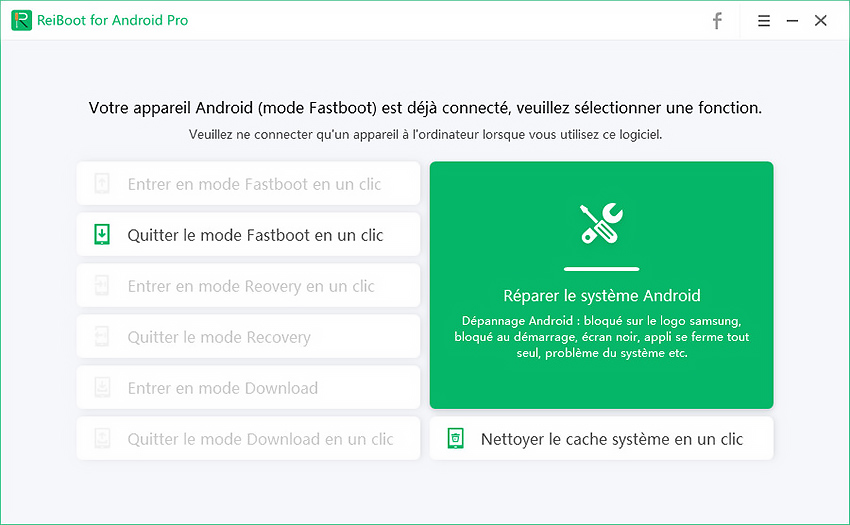
Votre iPhone va se redémarrer normalement. Si ce n’est pas le cas, vous pouvez utiliser la fonctionnalité Réparer le système Android.
Il existe des solutions natives prévues pour sortir du mode Fastboot naturellement, quand tout fonctionne bien.
La 1re est d’utiliser Power off :
Parmi le menu du mode Fastboot, vous pouvez accéder au mode Recovery qui a la possibilité de redémarrer votre Android. C’est la 2nd solution, elle aussi native à tout Android qui soit Samsung, Huawei, Xiaomi, Wiko, Meizu ou encore Asus.
Pour sortir du mode Fastboot en passant par le mode Recovery, suivez ces étapes :
Votre Android va se redémarrer normalement.
Vous êtes quand même bloqué en mode Fastboot ?
Vous pouvez tenter de le redémarrer, comme à votre habitude, avec le bouton Power. Pour cela, commencez par l’éteindre, patientez un peu avant de le rallumer.
Si vous n’arrivez pas à l’éteindre, il va falloir être plus radical : le forcer à s’éteindre. Vous vous demandez comment faire ? S’il n’a plus de courant, votre appareil va forcément s’éteindre. Pour cela, vous avez 2 solutions, tout se passe au niveau de la batterie.
En fonction des smartphones et tablettes Samsung, Huawei, Xiaomi, Wiko, Meizu ou encore Asus, il est possible d’enlever la batterie. Si vous le pouvez :
Le mode fastboot devrait être enlevé et ainsi s’allumer normalement.
Si la batterie n’est pas amovible, vous allez être coincé et vous n’avez pas d’autre choix que d’attendre la décharge de celle-ci qui entrainera l’extinction de votre Android. Cela peut être long, surtout si la batterie est chargée à 100 % et vous ne pouvez rien faire de spécial pour accélérer sa décharge. En temps normal, vous aurez ouvert un jeu qui consomme bien et la batterie aurait pu fondre rapidement tout en vous amusant.
Une fois la batterie déchargée, vous n’aurez plus qu’à recharger votre appareil et attendre qu’il soit suffisamment chargé pour s’allumer.
Il existe diverses commandes ADB.
En branchant votre Android à votre ordinateur, vous allez devoir activer le débogage par USB. Ainsi, vous allez pouvoir accéder au recoin de votre appareil.
À l’aide du terminal de commande, vous allez pouvoir taper adb reboot ou fastboot reboot puis valider en appuyant sur la touche entrée. Ces deux commandes ordonnent à votre Android de se redémarrer normalement.
Si vous tapez adb reboot recovery dans le terminal, l’appareil se redémarrera en mode recovery et vous pourrez sélectionner reboot system now. L’effet est identique, mais le chemin est détourné.
Fastboot est un protocole ou un mode qui peut être utilisé pour écrire des données directement sur la mémoire flash de votre téléphone. Vous pouvez l’utiliser pour flasher images telles que les récupérations, bootloaders, et les noyaux à votre appareil Android. Installez, flashez ainsi les roms que vous voulez et la version d’Android souhaitée.
Ce mode permet d’accéder à d’autres modes, y comprend le mode de récupération : Recovery mode.
Le mode Fastboot peut être vu comme une solution en cas de défaillance du système ou un moyen de personnaliser le cœur de votre Android.
Il est recommandé de savoir un minimum ce que vous faites. Une fausse manipulation peut vite arriver ce qui pourrait entrainer des pertes de données ou des dysfonctionnements. De plus, flasher certains éléments du système peut faire sauter la garantie.
Sortir du mode Fastboot sereinement avec ReiBoot for Android
Être en mode Fastboot n’est pas un problème. Toutefois, il peut en devenir un si vous vous y êtes retrouvé par hasard ou si vous y êtes bloqué. Il existe de nombreuses méthodes pour vous en sortir. Certaines n’ont pas besoin de logiciels tiers, mais peuvent être compliquées ou risquées pour les novices. ReiBoot for Android vous permet de sortir du mode Fastboot avec plus de sérénité.


Tenorshare ReiBoot pour Android - Réparer les problèmes Android
puis rédigez votre avis
Par Chloé Blanchet
2026-01-09 / Réparer Android